Синхронизация сообщений с iCloud не работает или синхронизация с iCloud на iPhone
Как сделать резервную копию сообщений в iCloud? Теперь это возможно. Вам не удалось воспользоваться этой функцией? Следите за этим сообщением в блоге. Здесь я рассмотрел все основные решения и шаги по устранению неполадок, связанных с сообщениями «Новая синхронизация» в iCloud на iPhone, «Сообщениями» на iPad, iPod touch или «Сообщениями на Mac», которые не удалось завершить успешно. Иногда массивные резервные копии занимают слишком много времени и дольше ждут статуса: Последняя синхронизация: синхронизация с iCloud… (Обход и создание полной резервной копии в iOS 11.3)
Все текстовые разговоры теперь стали более безопасными и удобными, начиная с различных устройств Apple (iPhone, iPad, iPod touch и Mac). Из автоматической синхронизации через одну и ту же учетную запись iCloud, используемую на различных устройствах Apple.
Обновление: функция «Сообщения в iCloud» в настоящее время недоступна на высоких версиях Sierra, а синхронизация iCloud недоступна на iOS 11.3. Наконец, текстовое сообщение синхронизации iOS 11 из последнего обновления и до выпуска iOS 12 2018 года. Сообщения магазина в функции iCloud доступны в обновлении iOS 11.3 и следующей версии macOS High Sierra.
Знайте: используйте или включите синхронизацию сообщений с iCloud или синхронизацию сообщений на MacOS. High Sierra необходимо включить в системных настройках «Сообщения».
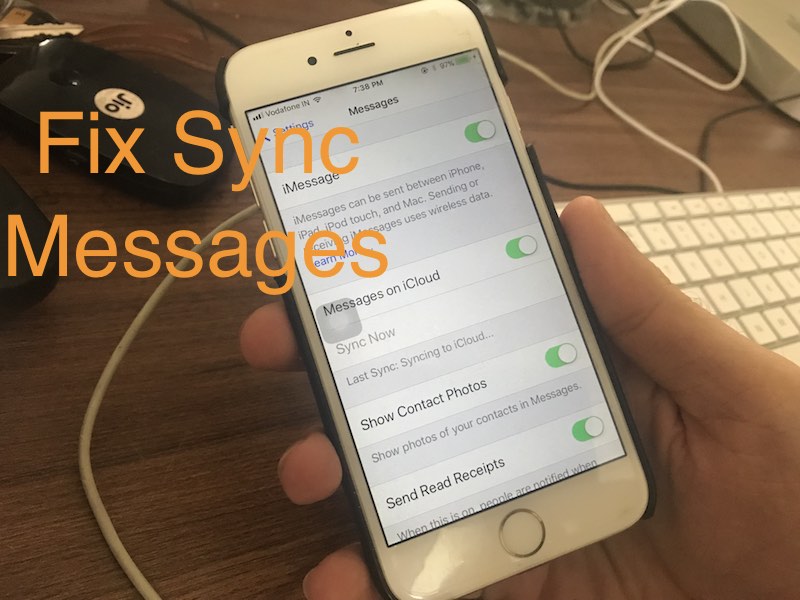
Шаги по загрузке сообщений из iCloud зависли: невозможно выполнить: iOS 12 или новее.
Сообщения в iCloud доступны только в iOS 11.4 или более поздних версиях. Доступна проверка обновлений. Перейдите в «Настройки» > «Основные» > «Обновление программного обеспечения» (проверить наличие обновлений).
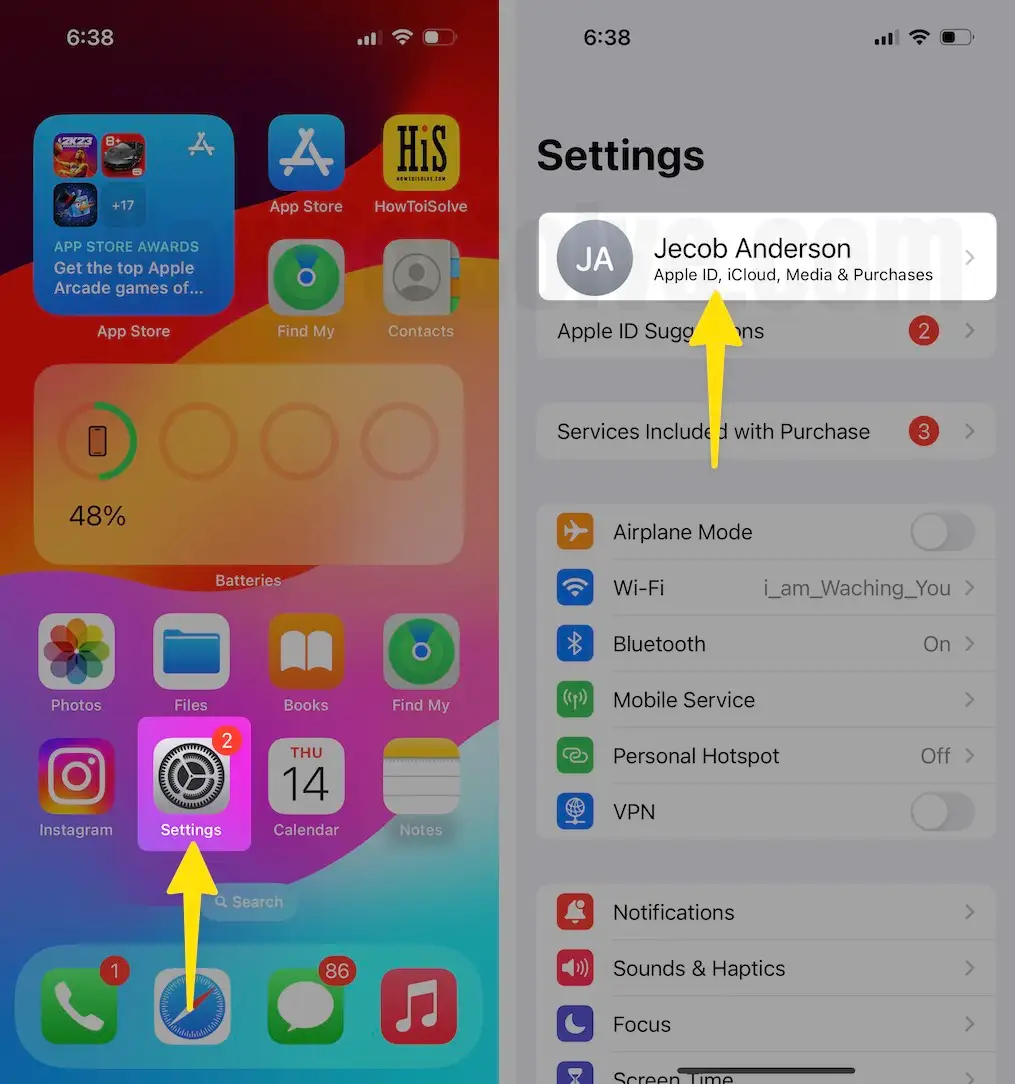
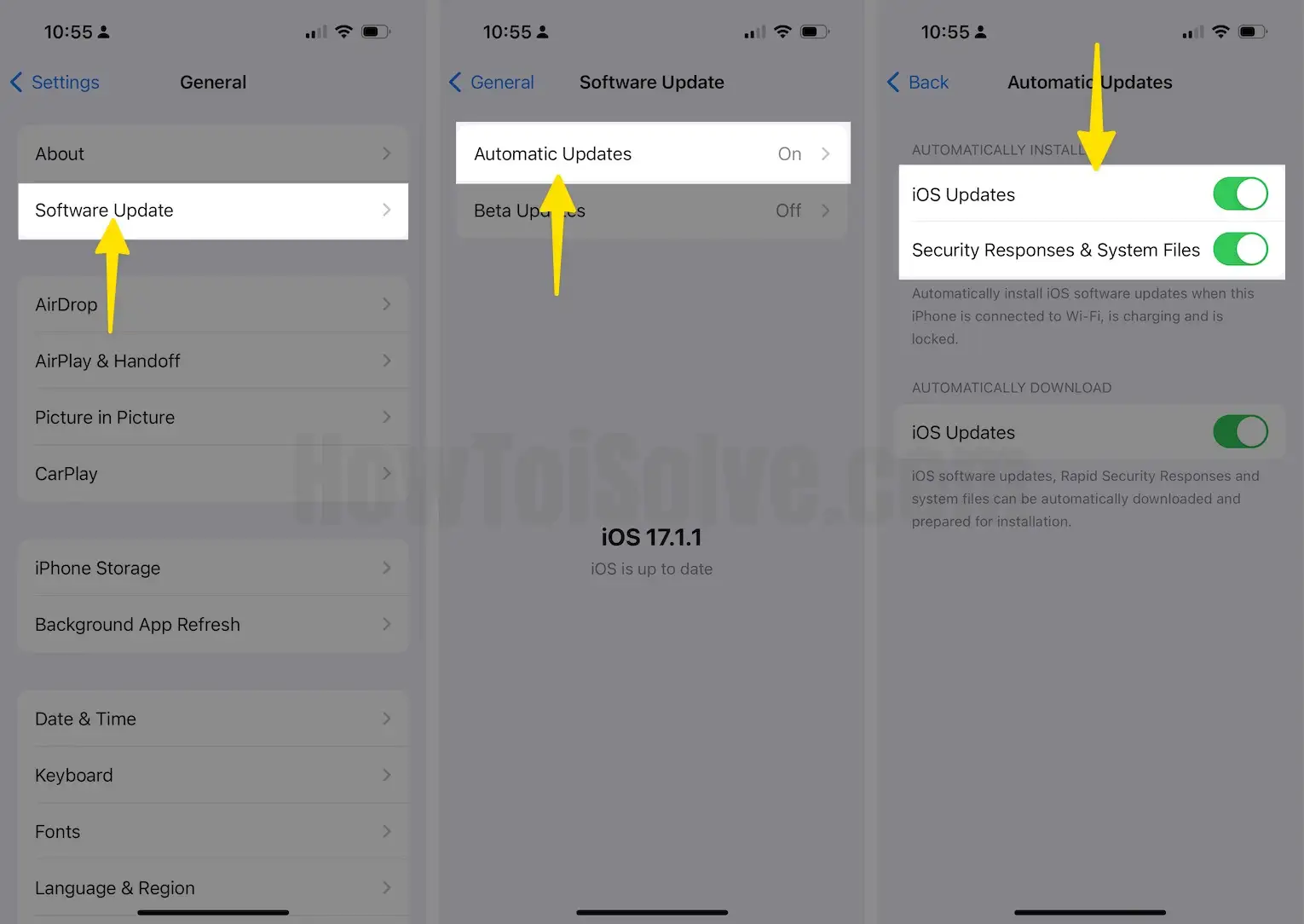
1. Проверьте свободное или доступное хранилище iCloud на iPhone.
Из-за недостаточного места в iCloud устройство iOS не может создать резервную копию или сохранить сообщения. На этом этапе вам необходимо обновить план хранения iCloud.
1. Запустите приложение «Настройки», нажмите «Имя профиля Apple ID», затем выберите iCloud на iPhone.

2. Нажмите «Управление хранилищем учетной записи», нажмите «Изменить план хранения», выберите план и выберите «Обновление до iCloud+».

2. Зависшие сообщения синхронизации при активации в iOS 11.3
Экран iPhone зависает при активации. Закройте приложение настроек на экране многозадачности. Снова откройте приложение и
1. Запустите приложение «Настройки», нажмите «Имя профиля Apple ID», затем выберите iCloud на iPhone.

2. Нажмите «Показать все», нажмите «Сообщения», включите «Синхронизировать этот iPhone».

3. Сбросьте все настройки сети, чтобы исправить зависание загрузки изображений из iCloud.
Удалите все старые конфигурации из конфигурации сети. Сначала выполните сброс.
1. Запустите приложение «Настройки» и нажмите вкладку «Общие» на своем iPhone.
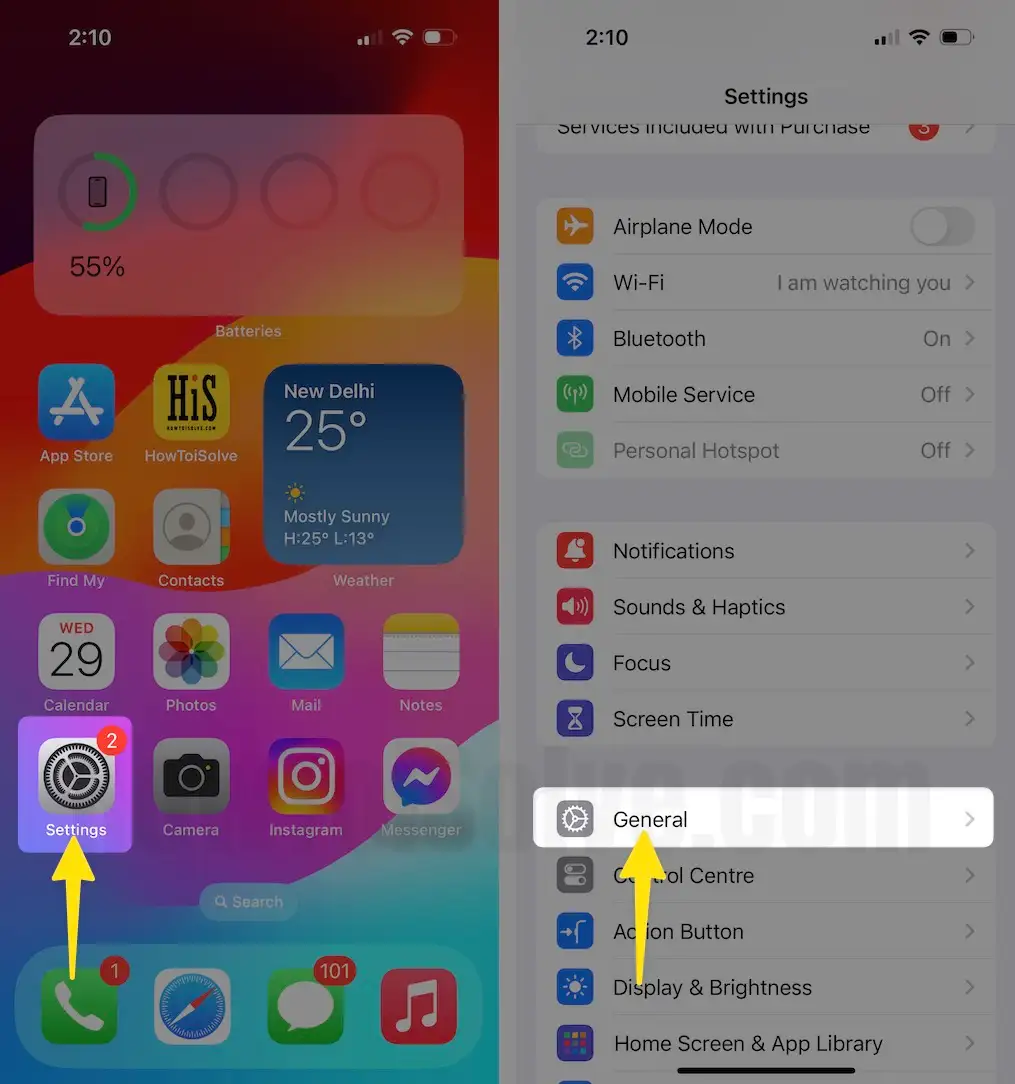
2. Прокрутите экран «Перенос» или «Сброс iPhone», затем выберите вкладку «Сбросить общие».
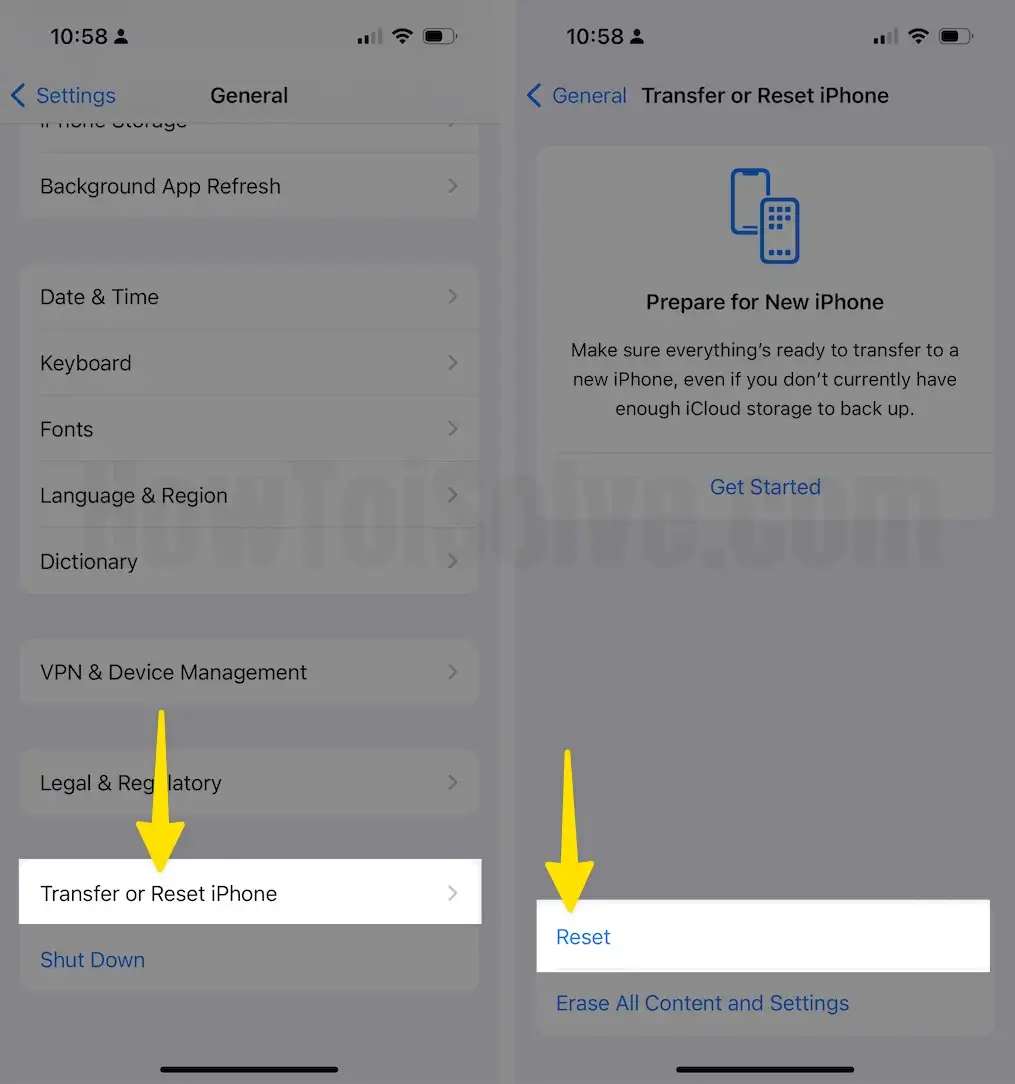
3. Выберите «Сбросить все настройки», нажмите «Ввести пароль», затем выберите «Сбросить все настройки».
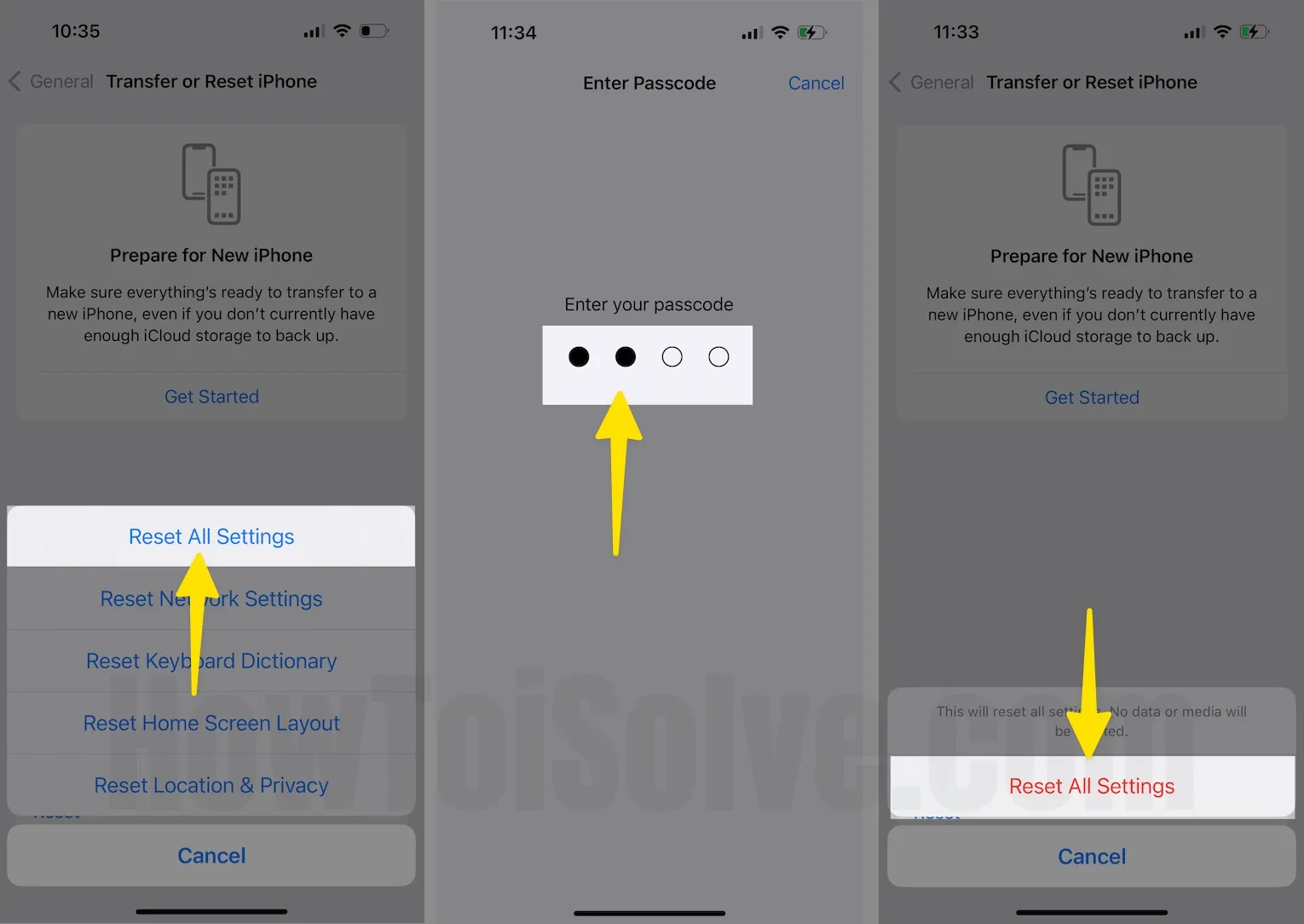
Теперь проверьте сообщение о перезапуске синхронизации в iCloud.
4. Сообщения не синхронизируются в iCloud.
Иногда iMessage не включается или отображается статус ожидания активации. Выйдите из Apple ID, используемого для iMessage или приложения Message.
1. Перейдите в приложение «Настройки», нажмите «Имя профиля Apple ID», затем прокрутите экран в разделе «Выход» на iPhone.
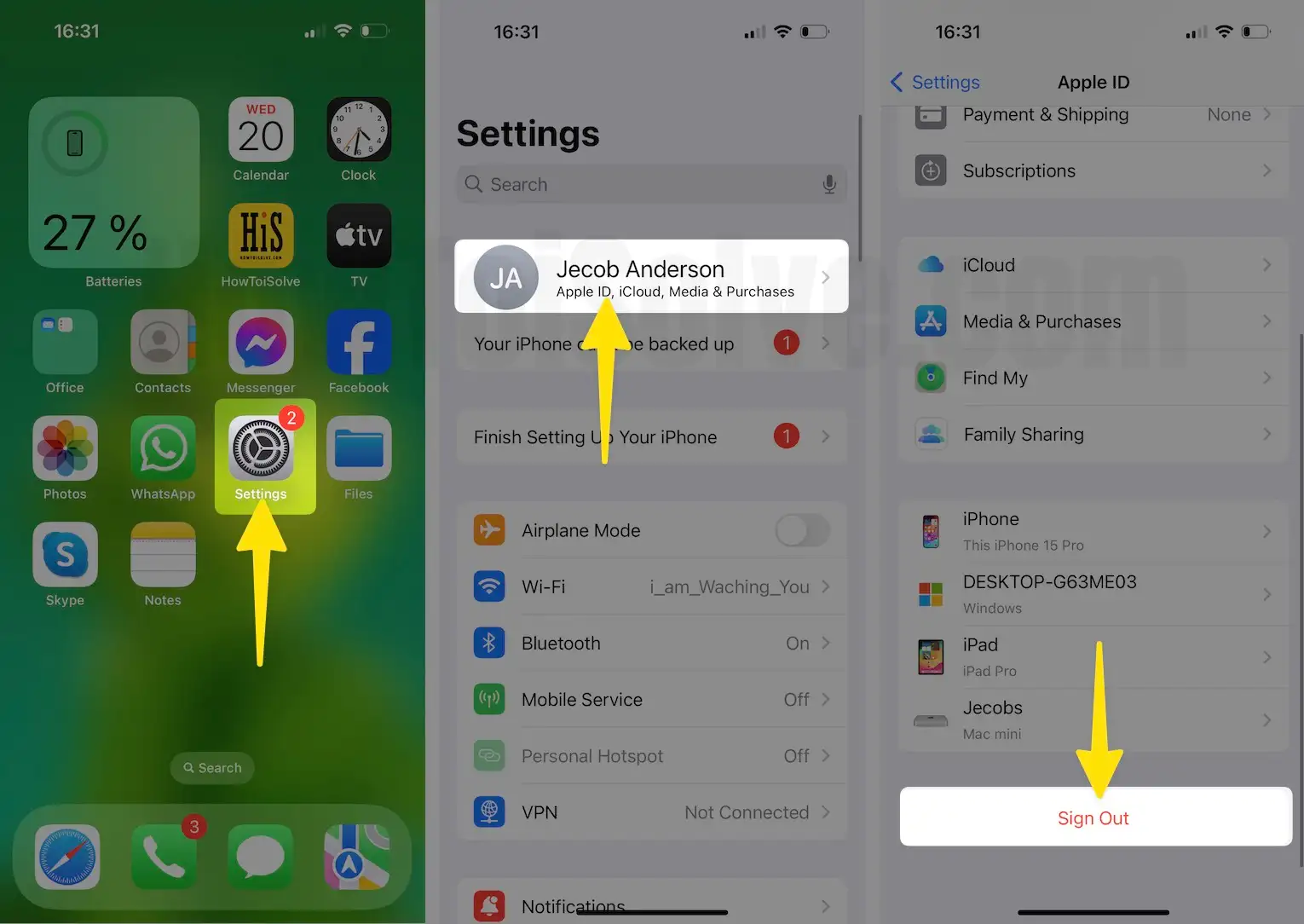
2. Нажмите «Пароль Apple ID», нажмите «Выйти», затем подтвердите выход.

5. Перезагрузите или перезагрузите свой iPhone или iPad, чтобы исправить зависание загрузки сообщений из iCloud.
Иногда формальное решение работает отлично. Выберите «Перезагрузить» или «Принудительно перезапустить iDevice».
Для перезагрузки нажмите и удерживайте кнопку «Режим сна/Пробуждение» (кнопку питания), пока не появится надпись «Слайд для выключения».
Принудительный перезапуск: нажмите кнопку «Режим сна/Пробуждение» + уменьшение громкости (iPhone 7 или новее). На модели Prior нажимайте кнопку «Режим сна/Пробуждение + Домой», пока не появится логотип Apple.
6. Проверьте тарифный план или работу Wi-Fi: откройте браузер и проверьте что-нибудь. План передачи данных работает.
7. Заключительные советы. Иногда синхронизация теперь неактивна или недоступна. Резервное копирование или восстановление с помощью iCloud помогает быстро решить эту проблему.
Выше приведены важные советы по устранению неполадок, которые помогут исправить ситуацию, когда синхронизация сообщений в iCloud не работает или не синхронизируются сообщения в iCloud.
Не упустите возможность подписаться на нас в Google, Twitter или Facebook. Получайте последние обновления и советы.






